"Buffering ... buffering .. buffering ..." Det er vanvittig, spesielt hvis du har gjort det kutt ledningen og omfavnet streamingvideo. Hvis du arbeider med stamming, henging eller bare video av lav kvalitet, er det noen få ting du kan gjøre for å forbedre den.
Sjekk Internett-tilkoblingshastigheten
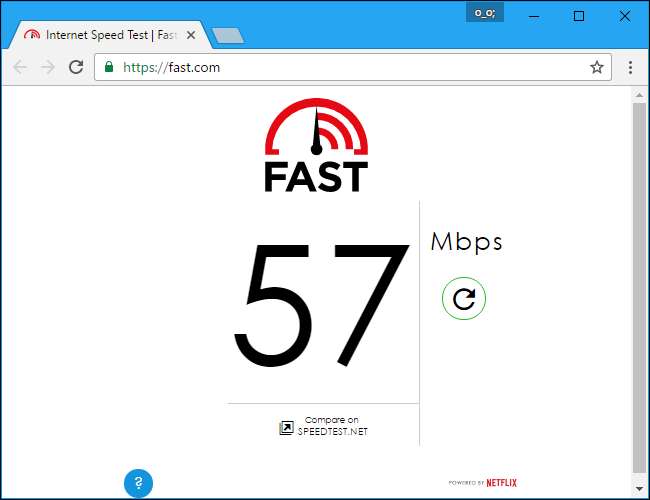
Før du gjør noe, må du kjøre en hastighetstest for å se hvordan internett fungerer. Noen tilkoblinger er bare for sakte til å spille av videoer med høye kvalitetsinnstillinger uten buffering.
Hvis du vil vite det hvor rask tilkobling er, prøv å besøke Netflix egen Fast.com eller Speedtest.net . Nettsiden til Netflix anbefaler spesifikke Internett-hastigheter for forskjellige kvalitetsnivåer. Hvis du for eksempel vil streame i HD-kvalitet, anbefaler Netflix en hastighet på minst 5 Mbps.
Hvis verktøyene sier at tilkoblingen din er tregere enn det, kan tilkoblingshastigheten din bare være for treg til å streame video. Du kan kanskje kontakte Internett-leverandøren din og betale mer for en raskere internettforbindelse —Eller bytt til en annen Internett-leverandør som tilbyr en.
Hvis du vet du betaler for en raskere tilkobling enn hva du får, det kan være noen få problemer. Kanskje Wi-Fi-nettverket ditt ikke er veldig sterkt i det rommet - prøv å koble datamaskinen til ruteren med en Ethernet-kabel og kjøre testen på nytt. Hvis det viser bedre hastigheter, kan Wi-Fi-nettverket ha skylden (se nedenfor). Hvis du får dårlige hastigheter selv når du er koblet til, vil du imidlertid kontakte nettleverandørens kundeservice og finne ut hvorfor du ikke får hastighetene du betaler for.
Forbedre Wi-Fi-signalet ditt

I SLEKT: Hvordan få et bedre trådløst signal og redusere forstyrrelser av trådløst nettverk
Hvis du, etter å ha kjørt ovennevnte tester, finner ut at det er skyld i Wi-Fi-nettverket, er det på tide å gå på jobb. Det er mange forskjellige måter å forbedre Wi-Fi-tilkoblingen din og redusere forstyrrelser. Plasser ruteren på et sted der vegger, metallgjenstander og utstyr ikke blokkerer eller forstyrrer signalet. Hvis det er på den andre siden av huset, bør du vurdere å flytte modemet og ruteren nærmere stuen der streaming-enhetene dine er. Sjekk ut vår fulle guide for å forbedre Wi-Fi for flere tips på denne arenaen.
Hvis du har en eldre ruter, bør du vurdere oppgradere ruteren din til en ny som støtter de nyeste, raskeste Wi-Fi-standardene. Hvis streaming-enhetene dine støtter nye Wi-Fi-standarder, men ruteren din ikke, får du ikke fordelene med dem før du oppgraderer den ruteren.
Prøv en kablet Ethernet-tilkobling

Det er nyttig å forbedre Wi-Fi, men det er et veldig problem - og det er bare ikke enkelt i noen hus. Hvis du kan, bør du vurdere å koble strømmen din direkte til ruteren din med en Ethernet-kabel. Det er lett å gå rett etter Wi-Fi når du setter opp disse enhetene, men Wi-Fi er sjelden det beste alternativet når det gjelder hastighet og pålitelighet.
De fleste moderne streaming-enheter har en Ethernet-port, inkludert Årskasser , den Apple TV , og Amazon fire TV box , for ikke å nevne videospillkonsoller som Playstation 4 , Xbox One , Playstation 3 , og Xbox 360 . Mange smarte TV-er har også innebygde Ethernet-porter, noe som hjelper hvis du streamer med smart-TVens innebygde apper.
Ikke alle enheter har Ethernet-porter. Spesielt finner du dem ikke på mindre streaming-pinner som Google Chromecast , Fire TV stick , og Roku-pinne .
Hvis en enhet har en Ethernet-port, kan du koble den til en av portene på baksiden av ruteren din med en Ethernet-kabel. Det bør ikke engang være noe programvareoppsett involvert - enheten skal legge merke til og bruke Ethernet-tilkoblingen automatisk, og du vil forhåpentligvis se en merkbar økning i kvalitet og hastighet.
Forsikre deg om at du ikke maksimerer tilkoblingen din

For de fleste bør ovennevnte tips gjøre underverker. Men i noen tilfeller løser ikke en rask internettplan og en kablet tilkobling problemer med buffering - og det er vanligvis et resultat av at du overbelaster tilkoblingen.
For eksempel kan noen andre i huset ditt også prøve å streame på en annen TV, eller du kan maksimere forbindelsen din med BitTorrent-nedlastinger, store nedlastinger av PC-spill eller annen tung aktivitet på en annen PC. Forsikre deg om at ingen av enhetene dine laster ned eller streamer tungt, noe som kan mette tilkoblingen din.
I SLEKT: Hvordan bruke Quality of Service (QoS) for å få raskere internett når du virkelig trenger det
Du kan til og med prøve sette opp tjenestekvalitet på ruteren din, hvis ruteren tilbyr den. QoS vil tillate deg å prioritere streaming av videotrafikk og depriorisere andre tips om trafikk, noe som gjør at ruteren automatisk reduserer trafikken du anser som mindre viktig.
Konfigurer streaminginnstillinger på YouTube, Netflix og andre tjenester
Det er mulig å grave i innstillingene på mange forskjellige tjenester, inkludert YouTube og Netflix, og velge ønsket kvalitetsinnstilling.
Imidlertid er disse tjenestene satt til å automatisk gi deg den optimale kvalitetsinnstillingen avhengig av tilkoblingen din. Derfor reduseres videokvaliteten noen ganger når internett er tregt eller mettet - tjenesten velger å gi deg lavere videokvalitet i stedet for å fryse videoen og vente til bufferen.
Hvis du ser buffermeldinger, kan det hende du har konfigurert tjenesten til å alltid velge høye videokvalitetsnivåer som forbindelsen din ikke er rask nok til å håndtere.
På YouTube bidrar den automatiske innstillingen nederst til høyre i en video til å sikre at den ikke buffer. Hvis du umiddelbart velger en høy innstilling når videoer begynner å spilles, og forbindelsen din ikke er rask nok, må videoen buffere først.
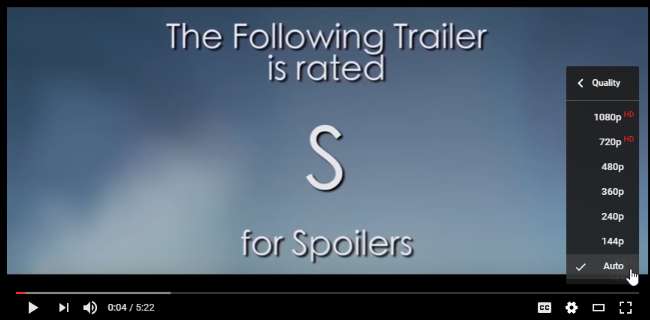
På Netflix kan du besøke Kontoen din siden og klikk på “Avspillingsinnstillinger” under Min profil. Du kan da velge Lav, Middels, Høy eller Auto. Auto er det beste alternativet - du får best mulig videokvalitet. Hvis du setter den til Høy, kan det hende at Netflix må buffere videoer før du spiller dem hvis forbindelsen er treg. Sett den til Auto, så får du høy kvalitet hvis forbindelsen din takler det, uansett.

Disse innstillingene bør også eksistere på de fleste andre tjenester. Gå til tjenestens innstillinger på deres webside eller på streaming-enheten din, og se etter et alternativ som lar deg kontrollere videokvaliteten. Forsikre deg om at den er satt til "Auto" og ikke et høyt kvalitetsnivå for bufferfri streaming på Internett-tilkoblingen din.







